Supprimer MyLuckySurfing.com virus (Guide de suppression)
Guide de suppression de virus MyLuckySurfing.com
Quel est Le virus MyLuckySurfing.com?
Les actions de MyLuckySurfing.com dans les ordinateurs infectés
Le virus MyLuckySurfing.com est un pirate de navigateur qui prend le contrôle des navigateurs et remplace leur moteur de recherche et page d’accueil par défaut sans leur consentement. Tout comme la plupart des virus de cette catégorie, MyLuckySurfing.com se sert habituellement du navigateur infecté pour afficher des annonces, des liens sponsorisés et générer ainsi des revenus publicitaires aux créateurs du virus. Pour accroitre encore plus ses profits, MyLuckySurfing a été conçu pour effectuer le suivi de vos habitudes de navigation et il peut également favoriser l’installation des logiciels des tiers dans votre ordinateur. Par ailleurs, il peut aussi vous rediriger sans prévenir vers des sites web que vous ne souhaitez pas visiter. Après une investigation profonde, nos experts ont compris que ce virus pourrait provenir de la filiale du virus Yandex , car les créateurs du logiciel indique l’adresse MyLuckySurfing6@yandex.com comme email de contact. Même si ces deux moteurs de recherche ne sont pas liés, l’utilisation du courriel Yandex est un indicateur qui pourrait nous amener à considérer le moteur de recherche MyLuckySurfing comme l’oeuvre d’une école de maliciel russe. C’est la raison pour laquelle nous vous recommandons de supprimer MyLuckySurfing.com de votre ordinateur le plus rapidement possible. Vous pouvez réussir de le supprimer plus rapidement à l’aide d’outils antivirus professionnels comme FortectIntego ou d’autres du même genre, lesquels outils permettront de vous assurer que le virus ne retourne plus jamais dans votre ordinateur.
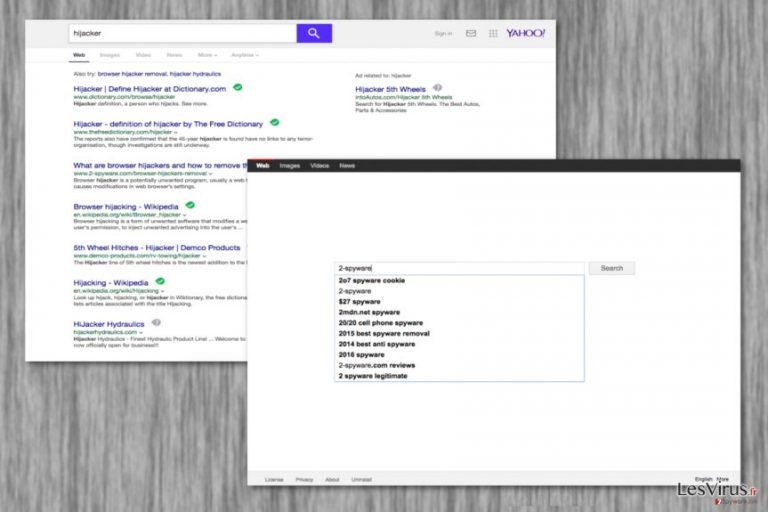
La section « À propos de nous » des pages MyLuckySurfing.com affirme que ce programme est véhiculé avec « la plupart des logiciels les plus populaires du monde ». Cependant, le problème avec cette distribution est que la plupart des utilisateurs installent le moteur My Lucky Surfing sur leur ordinateur sans le savoir. C’est principalement parce que ce pirate est caché dans les paramètres d’installation avancés que les utilisateurs hésitent généralement à utiliser pour des raisons de gain de temps. Bien que cette méthode de distribution soit techniquement légale, elle n’est pas nécessairement très honnête. Aucun logiciel aussi légitime soit-il ne devrait apparaître sur les ordinateurs furtivement et, plus important encore, commencer à apporter des modifications aux navigateurs Web. Pourtant, c’est ce que fait My Lucky Surfing. Il se concentre en particulier sur Google Chrome et Mozilla Firefox, mais rien ne l’empêche de cibler d’autres moteurs Web. Si vous vous trouvez sous le radar du virus MyLuckySurfing.com, supprimez-le de votre ordinateur sans hésiter. Sinon, au lieu de profiter d’une expérience de navigation suprême », comme promis par les créateurs du site, vous vous retrouverez en train de subir les méfaits d’un moteur de recherche à peine utile et rempli d’annonces.
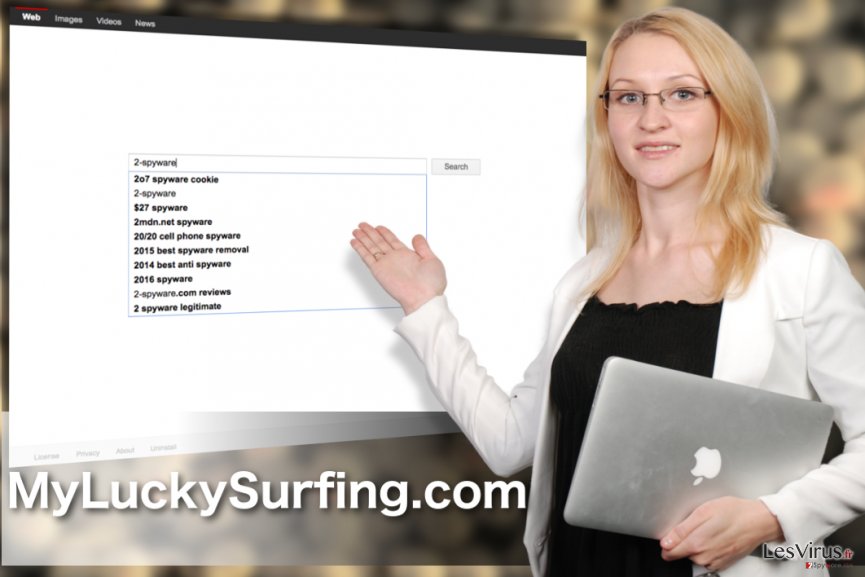
Comme la plupart des pirates de navigateur, ce virus recueille également des données sur ses utilisateurs, lesquelles peuvent inclure certaines informations sensibles telles que le nom, le genre, la date de naissance, le pays, etc., ainsi que certaines données non identifiables telles que l’adresse IP, le fournisseur d’accès Internet, les sites web visités et la liste continue. Ces annonceurs avides ne croiseront guère les bras pendant que vous effectuerez l’élimination de MyLuckySurfing.com, alors dépêchez-vous avant qu’ils en apprenent plus sur vous qu’il ne le faut.
Les techniques d’infiltration de ce pirate de navigateur
Il n’y a pas trop de choses à dire en ce qui concerne les méthodes d’infiltration du virus MyLuckySurfing.com. Vous pouvez définir ce virus comme votre page d’accueil ou votre moteur de recherche lors de votre navigation sur Internet ou il peut s’infiltrer dans votre système par le biais d’un pack logiciel. Comme vous pouvez probablement le supposer, cette dernière technique est plus fréquente, car le virus a été baptisé pirate de navigateur en premier lieu. Mais le virus peut également se déguiser sous la forme d’une mise à jour logicielle légitime ou pourrait simplement être placé sur votre ordinateur à la suite d’un téléchargement drive-by . Quelles que soient les techniques que les créateurs de MyLuckySurfing.com choisissent pour vous inciter à utiliser ce moteur de recherche suspect, vous devez faire attention pour ne pas mordre l’appât.
Les détails relatifs à la suppression de MyLuckySurfing.com
Le moyen le plus simple d’éliminer le virus MyLuckySurfing.com de l’ordinateur est évidemment la méthode automatique qui implique une analyse du système avec un logiciel antivirus de bonne réputation. Mais cette technique peut ne pas être accessible à tous, car les utilitaires antivirus professionnels ont tendance à coûter cher et à prendre beaucoup d’espace sur l’ordinateur. Dans ce cas, vous pouvez toujours utiliser les instructions de suppression manuelle de MyLuckySurfing.com que vous trouverez à la fin de cet article.
Vous pouvez supprimer les dégâts causés par le virus à l'aide de FortectIntego. SpyHunter 5Combo Cleaner et Malwarebytes sont recommandés pour détecter les programmes potentiellement indésirables ainsi que les virus avec tous leurs fichiers et les entrées de registre qui y sont liées.
Guide de suppression manuel de virus MyLuckySurfing.com
Désinstallation à partir de Windows
Comme promis, nous fournissons des instructions de suppression manuelle de MyLuckySurfing.com ci-dessous:
Afin de supprimer Le virus MyLuckySurfing.com des machines Windows 10/8, veuillez suivre les étapes suivantes :
- Saisissez Panneau de configuration dans la barre de recherche Windows et appuyez sur Entrée ou cliquez sur le résultat de la recherche.
- Sous Programmes, sélectionnez Désinstaller un programme.

- Sélectionnez dans la liste les entrées relatives à [titre] (ou tout autre programme suspect récemment installé).
- Faites un clic droit sur l'application et sélectionnez Désinstaller.
- Si le Contrôle de compte d'utilisateur s'affiche, cliquez sur Oui.
- Patientez jusqu'à ce que le processus de désinstallation soit terminé et cliquez sur OK.

Si vous êtes un utilisateur de Windows 7/XP, suivez les instructions suivantes :
- Cliquez sur Démarrer Windows > Panneau de configuration situé dans le volet de droite (si vous êtes un utilisateur de Windows XP, cliquez sur Ajout/Suppression de programmes).
- Dans le Panneau de configuration, sélectionnez Programmes > Désinstaller un programme.

- Choisissez l'application indésirable en cliquant dessus une fois.
- En haut, cliquez sur Désinstaller/Modifier.
- Dans l'invite de confirmation, choisissez Oui.
- Cliquez sur OK une fois que la suppression est terminée.
Désinstallation depuis Mac
Supprimer des éléments du dossier Applications :
- Dans la barre de Menu, sélectionnez Aller > Applications.
- Dans le dossier Applications, repérez toutes les entrées associées.
- Cliquez sur l'application et déplacez-la vers la Corbeille (ou cliquez avec le bouton droit de la souris et sélectionnez Déplacer vers la Corbeille).

Pour supprimer complètement une application indésirable, vous devez accéder aux dossiers Application Support, LaunchAgents et LaunchDaemons et supprimer les fichiers correspondants :
- Sélectionnez Aller > Aller au dossier.
- Saisissez /Bibliothèque/Application Support et cliquez sur Aller ou appuyez sur Entrée.
- Dans le dossier Application Support, repérez les entrées suspectes, puis supprimez-les.
- Accédez maintenant aux dossiers /Bibliothèque/LaunchAgents et /Bibliothèque/LaunchDaemons de la même manière et supprimez tous les fichiers .plist associés.

Réinitialiser MS Edge/Chromium Edge
Supprimer les extensions indésirables de MS Edge :
- Sélectionnez Menu (les trois points horizontaux du haut à droite de la fenêtre du navigateur) et choisissez Extensions.
- Sélectionnez dans la liste l'extension et cliquez sur l'icône de l'Engrenage.
- Cliquez sur Désinstaller en bas.

Effacer les cookies et autres données du navigateur :
- Cliquez sur Menu (les trois points horizontaux du haut à droite de la fenêtre du navigateur) et sélectionnez Confidentialité, recherche de services.
- Sous Effacer les données de navigation, choisissez Choisir les éléments à effacer.
- Sélectionnez tout (à l'exception des mots de passe, quoique vous puissiez également inclure les licences des médias si nécessaire) et cliquez sur Effacer.

Restaurer les nouveaux paramètres de l'onglet et de la page d'accueil :
- Cliquez sur l'icône Menu et choisissez Paramètres.
- Trouvez ensuite la section Au démarrage.
- Cliquez sur Désactiver si vous avez trouvé un domaine suspect.
Réinitialiser MS Edge si les étapes ci-dessus n'ont pas fonctionné :
- Appuyez sur Ctrl + Maj + Échap pour ouvrir le Gestionnaire des tâches.
- Cliquez sur la flèche Plus de détails située en bas de la fenêtre.
- Sélectionnez l'onglet Détails.
- Faites maintenant défiler vers le bas et localisez chaque entrée avec le nom Microsoft Edge. Faites un clic droit sur chacune d'entre elles et sélectionnez Fin de tâche pour arrêter le fonctionnement de MS Edge.

Si cette solution ne vous a pas aidé, vous devez utiliser une méthode avancée de réinitialisation Edge. Gardez à l'esprit que vous devez sauvegarder vos données avant de procéder à la réinitialisation.
- Tâchez de trouver le dossier suivant sur votre ordinateur: C:\\Users\\%username%\\AppData\\Local\\Packages\\Microsoft.MicrosoftEdge_8wekyb3d8bbwe.
- Appuyez sur Ctrl + A sur votre clavier pour sélectionner tous les dossiers.
- Faites un clic droit sur ces derniers et choisissez Supprimer

- Faites maintenant un clic droit sur le bouton Démarrer et choisissez Windows PowerShell (Admin).
- Lorsque la nouvelle fenêtre s'ouvre, copiez et collez la commande suivante, puis appuyez sur la touche Entrée :
Get-AppXPackage -AllUsers -Name Microsoft.MicrosoftEdge | Foreach {Add-AppxPackage -DisableDevelopmentMode -Register “$($_.InstallLocation)\\AppXManifest.xml” -Verbose

Instructions pour le navigateur Edge basé sur Chromium
Supprimer les extensions de MS Edge (Chromium) :
- Ouvrez Edge et cliquez sur Paramètres > Extensions.
- Supprimez les extensions indésirables en cliquant sur Supprimer.

Effacer les données du cache et du site :
- Cliquez sur Menu et accédez aux Paramètres.
- Sélectionnez Confidentialité et recherche de services.
- Sous Effacer les données de navigation, choisissez Choisir les éléments à effacer.
- Sous Intervalle de temps, choisissez À tout moment.
- Sélectionnez Effacer maintenant.

Réinitialiser MS Edge basé sur Chromium :
- Cliquez sur Menu et sélectionnez Paramètres.
- Sur le côté gauche, choisissez Rétablir les paramètres.
- Sélectionnez Rétablir la valeur par défaut des paramètres.
- Confirmez avec Réinitialiser.

Réinitialiser Mozilla Firefox
Pour s’assurer qu’aucun fichier résiduel du virus MyLuckySurfing n’est laissé sur votre ordinateur, parcourez la liste des logiciels installés sur votre navigateur et supprimez tous ceux que vous ne vous souvenez pas avoir installé vous-même sur l’ordinateur. Ensuite, réinitialisez le navigateur.
Éliminer les extensions dangereuses :
- Ouvrez le navigateur Mozilla Firefox et cliquez sur Menu (trois lignes horizontales en haut à droite de la fenêtre).
- Sélectionnez Modules complémentaires.
- Dans cette section, sélectionnez les extensions qui sont liées à [titre] et cliquez sur Supprimer.

Réinitialiser la page d'accueil :
- Cliquez sur les trois lignes horizontales en haut à droite pour ouvrir le menu.
- Choisissez Options.
- Sous les options de la page d'accueil, indiquez votre site préféré qui s'ouvrira chaque fois que vous ouvrirez une nouvelle fenêtre de Mozilla Firefox.
Effacer les cookies et les données du site :
- Cliquez sur Menu et choisissez Options.
- Allez à la section Vie privée et sécurité.
- Faites défiler vers le bas jusqu'à localiser Cookies et données du site.
- Cliquez sur Effacer les données…
- Sélectionnez Cookies et données du site, ainsi que Contenu Web en cache et appuyez sur Effacer.

Réinitialiser Mozilla Firefox
Si [titre] n'a pas été supprimé après avoir suivi les instructions ci-dessus, réinitialisez Mozilla Firefox :
- Ouvrez le navigateur Mozilla Firefox et cliquez sur Menu.
- Cliquez sur Aide, puis sur Informations de dépannage.

- Dans la section Donner un coup de jeune à Firefox, cliquez sur Réparer Firefox…
- Une fois que la fenêtre contextuelle s'affiche, confirmez l'action en appuyant sur Réparer Firefox – cela devrait compléter la suppression de [titre].

Réinitialiser Google Chrome
En supprimant ses composants associés et en réinitialisant le navigateur, vous nettoyerez votre navigateur Chrome de ce PPI peu recommandable. Vous trouverez des instructions sur la façon de procéder dans les instructions ci-dessous:
Supprimer les extensions malveillantes de Google Chrome :
- Ouvrez Google Chrome, cliquez sur Menu (trois points verticaux dans le coin supérieur droit) et sélectionnez Plus d'outils > Extensions.
- Dans la nouvelle fenêtre qui s'ouvre, vous verrez toutes les extensions installées. Désinstallez tous les plugins suspects en cliquant sur Supprimer.

Effacer le cache et les données web de Chrome :
- Cliquer sur Menu et choisissez Paramètres.
- Sous Confidentialité et sécurité, sélectionnez Effacer les données de navigation.
- Sélectionnez Historique de navigation, Cookies et autres données du site, ainsi que Images et fichiers en cache.
- Cliquez sur Effacer les données.

Modifier votre page d'acceuil:
- Cliquez sur Menu et choisissez Paramètres.
- Recherchez les sites suspects dans la section Au démarrage.
- Cliquez sur Ouvrir une page spécifique ou un ensemble de pages et cliquez sur trois points pour accéder à l'option Supprimer.
Réinitialiser Google Chrome :
Si les méthodes précédentes n'ont pas été d'un grand secours, réinitialisez Google Chrome pour éliminer tous les composants:
- Cliquez sur Menu et sélectionnez Paramètres.
- Dans la section Paramètres, faites défiler vers le bas et cliquez sur Avancé.
- Faites défiler vers le bas et localisez la section Réinitialiser et nettoyer.
- Cliquez à présent sur Restaurer les paramètres par défaut.
- Validez en cliquant sur Réinitialiser les paramètres pour terminer la suppression de [titre].

Réinitialiser Safari
Supprimer les extensions indésirables de :
- Cliquez sur Safari > Preferences…
- Dans la nouvelle fenêtre, choisissez Extensions.
- Sélectionnez les extensions indésirable associées à [titre] and sélectionnez Désinstaller.

Effacer les cookies et les autres données du site web de Safari :
- Cliquez sur Safari > Effacer l'historique…
- Dans le menu déroulant sous Effacer, sélectionnez tout l'historique.
- Validez en cliquant sur Effacer l'historique.

Réinitialiser Safari si les étapes ci-dessus n'ont pas été utiles :
- Cliquez sur Safari > Préférences…
- Accédez à l'onglet Avancé.
- Cochez le menu Afficher le développement dans la barre de menu.
- Dans la barre de menu, cliquez sur Développer, puis sélectionnez Vider les caches.

Après la désinstallation de ce programme potentiellement indésirable (PUP) et fixation de chacune de vos navigateurs web, nous vous recommandons d'analyser votre système de PC avec un anti-spyware de bonne réputation. Cela vous aidera à vous débarrasser des traces de Registre MyLuckySurfing.com et permettra également d'identifier les parasites connexes ou les infections malware possible sur votre ordinateur. Pour cela, vous pouvez utiliser nos cotés malware remover: FortectIntego, SpyHunter 5Combo Cleaner ou Malwarebytes.
Recommandé pour vous
Ne vous faites pas espionner par le gouvernement
Le gouvernement dispose de plusieurs outils permettant de suivre les données des utilisateurs et d'espionner les citoyens. Vous devriez donc en tenir compte et en savoir plus sur les pratiques douteuses de collecte d'informations. Évitez tout suivi ou espionnage non désiré de la part du gouvernement en restant totalement anonyme sur Internet.
Vous pouvez choisir un emplacement différent que le vôtre lorsque vous êtes en ligne et accéder à tout matériel que vous souhaitez sans restrictions particulières de contenu. Vous pouvez facilement profiter d'une connexion Internet sans risque de piratage en utilisant le VPN Private Internet Access.
Gérez les informations auxquelles peut accéder le gouvernement ou toute autre partie indésirable et naviguez en ligne sans être espionné. Même si vous n'êtes pas impliqué dans des activités illégales ou si vous pensez que les services et les plateformes que vous choisissez sont fiables, soyez vigilant pour votre propre sécurité et prenez des mesures de précaution en utilisant le service VPN.
Sauvegarder les fichiers pour une utilisation ultérieure, en cas d'attaque par un malware
Les problèmes de logiciels générés par des logiciels malveillants ou la perte directe de données due au cryptage peuvent entraîner des problèmes avec votre appareil voire des dommages permanents. Lorsque vous disposez de sauvegardes adéquates et à jour, vous pouvez facilement récupérer après un tel incident et reprendre le travail.
Il est crucial de créer des mises à jour de vos sauvegardes après toute modification sur l'appareil, afin de pouvoir revenir au point sur lequel vous travailliez lorsque des logiciels malveillants ont modifié quoi que ce soit ou que des problèmes avec l'appareil ont entraîné une corruption des données ou des performances.
Lorsque vous disposez de la version précédente de chaque document ou projet important, vous évitez ainsi toute frustration et toute panne. Cela s'avère pratique lorsque des logiciels malveillants surgissent de nulle part. Utilisez Data Recovery Pro pour la restauration du système.
